विज्ञापन
कई ऐपल ऐप नहीं हैं जो सभी ऐप्पल डिवाइसों पर काम करते हैं, लगातार फ़ीचर समानता के साथ। वहाँ है Apple का मेल ऐप ऐप्पल मेल को एक बेहतर डेस्कटॉप ईमेल क्लाइंट कैसे बनाएंऐप्पल के बोरिंग ईमेल क्लाइंट को ठीक करने के लिए समय निकालें, और जितना संभव हो उतना ईमेल प्रसंस्करण करें। अधिक पढ़ें बेशक, लेकिन यह थोड़ा बहुत बुनियादी है। यदि आप Apple पारिस्थितिकी तंत्र पर ऑल-इन हैं, स्पार्क शायद वह ईमेल ऐप है जो आपको अपने सभी उपकरणों पर उपयोग करना चाहिए: iPhone, iPad, Mac और Apple Watch।
स्पार्क ईमेल ऐप की एक नई नस्ल का हिस्सा है, जो स्मार्ट इनबॉक्स पर आधारित है। यदि आप अलग-अलग खातों में बहुत सारे ईमेल से व्यवहार करते हैं, तो आप सराहना करेंगे कि यह केवल आपको महत्वपूर्ण ईमेल के बारे में कैसे सूचित करता है।
ऐप हर जगह मुफ्त है, इसमें बहुत सारे स्मार्ट और उपयोगी फ़ीचर हैं, सभी डिवाइसेस के बीच सेटिंग्स को सिंक करता है, और मैक से कीबोर्ड के कीबोर्ड शॉर्टकट्स के लिए लेआउट से लेकर बेहद कस्टमाइज़ करने योग्य है। यहां आपको Apple के सभी उपकरणों में अपने डिफ़ॉल्ट ईमेल क्लाइंट के रूप में स्पार्क का उपयोग करना चाहिए।
1. स्मार्ट इनबॉक्स स्वचालित रूप से आपके ईमेल को वर्गीकृत करता है
स्पार्क का स्मार्ट इनबॉक्स आपके ईमेल को तीन श्रेणियों में विभाजित करता है: निजी, सूचनाएं, तथा समाचार. वे ऐप की होम स्क्रीन पर विजेट के रूप में दिखाई देते हैं और सभी नए ईमेल देखने के लिए आप एक सेक्शन का विस्तार कर सकते हैं। आप नोटिफिकेशन की तरह एक पूरे सेक्शन को चिह्नित कर सकते हैं जैसा कि सिर्फ एक स्वाइप के साथ पढ़ा जाता है।

व्यक्तिगत अनुभाग वह जगह है जहाँ आप वास्तव में महत्वपूर्ण ईमेल - अपने मित्रों, परिवार और सहयोगियों से प्राप्त करेंगे।
और हां, आप नहीं करते है स्मार्ट इनबॉक्स का उपयोग करने के लिए हर समय। साइडबार से, पारंपरिक प्रारूप पर लौटने के लिए इनबॉक्स का चयन करें।
2. प्राकृतिक भाषा खोज

मेरे अनुभव में, जब ईमेल खोज की बात आती है, तो कुछ भी नहीं हरा सकता है जीमेल का वेब इंटरफेस 7 सरल चरणों में जीमेल का उपयोग डेस्कटॉप ईमेल क्लाइंट की तरह कैसे करेंक्या आप अपने डिफ़ॉल्ट डेस्कटॉप ईमेल क्लाइंट को डायन करेंगे, यदि जीमेल में अधिक डेस्कटॉप जैसी सुविधाएँ होती हैं? आइए हम आपको दिखाते हैं कि आप डेस्कटॉप ईमेल क्लाइंट की तरह अधिक व्यवहार करने के लिए जीमेल कैसे सेट कर सकते हैं। अधिक पढ़ें . स्पार्क करीब आता है। स्पार्क के साथ, आप खोज करने के लिए प्राकृतिक भाषा का उपयोग कर सकते हैं। आप "अटैचमेंट के साथ जॉन से ईमेल" टाइप कर सकते हैं और यह आपको वही दिखाएगा।
3. स्मार्ट सूचनाएं अव्यवस्था से लड़ती हैं

यदि आपके पास स्मार्ट सूचनाएं सक्षम हैं, तो आपको केवल महत्वपूर्ण ईमेल (व्यक्तिगत अनुभाग से) के बारे में सूचनाएं मिलेंगी। साथ ही, आप सक्षम होंगे 3 डी टच सब कुछ आप अपने iPhone पर 3 डी टच के साथ कर सकते हैं3 डी टच वास्तव में दबाव-संवेदनशील स्क्रीन के लिए सिर्फ एक फैंसी नाम है, लेकिन iOS में अतिरिक्त इनपुट विकल्पों की एक पूरी सरणी जोड़ता है। अधिक पढ़ें ईमेल को पढ़ने के रूप में चिह्नित करने के लिए सूचनाएं, इसे हटा दें या वहीं एक त्वरित उत्तर भेजें।
4. क्विक रिप्लाई सेव यू टाइम

ईमेल के अंत में, आपको त्वरित उत्तर अनुभाग मिलेगा। आपको थैंक्स, लाइक, स्माइल, लव आदि जैसे बटन दिखाई देंगे। सभी त्वरित उत्तरों को देखने के लिए आप More पर टैप कर सकते हैं। जब आप एक पर टैप करते हैं, तो स्पार्क स्वचालित रूप से क्विक रिप्लाई के साथ ईमेल का जवाब देगा।
कभी-कभी हम बहुत अधिक समय ईमेल के उत्तर लिखने में बिताते हैं जो पूरी तरह से अनावश्यक थे। क्विक रिप्लाई फ़ीचर सभी सोच को इससे बाहर ले जाता है और एक बार जब आप इसे नियमित रूप से उपयोग करना शुरू कर देते हैं, तो आप समय-समय पर इस छोटी सी सुविधा को सहेजने और मुक्त करने की सराहना करते हैं।
5. पिन या स्नूज़ ईमेल

मेलबॉक्स ने की अवधारणा को लोकप्रिय बनाया एक ईमेल स्नूज़ करना ईमेल इनबॉक्स ओवरलोड और ईमेल से कैसे करें डीलईमेल केवल संचार नहीं है, यह काफी हद तक आपकी टू-डू सूची को भी निर्धारित करता है। चलिए ActiveInbox के संस्थापक - एंडी मिशेल के साथ हमारी उत्पादकता में इनबॉक्स को जोड़ने के सर्वोत्तम सुझावों के बारे में बात करते हैं। अधिक पढ़ें . और स्पार्क विरासत को जारी रखता है (कई मायनों में स्पार्क मेलबॉक्स का आध्यात्मिक उत्तराधिकारी है)। स्नूज़ बटन आपको ईमेल से निपटने में देरी करता है। आपके पास बाद में आज, अगले सप्ताह, किसी दिन और तारीख चुनने की क्षमता जैसे विकल्प हैं। जब आप किसी ईमेल को स्नूज़ करते हैं, तो यह आपके इनबॉक्स से गायब हो जाता है और समय समाप्त होने पर अपठित ईमेल के रूप में वापस आ जाता है।

ईमेल से निपटने का एक और तरीका महत्वपूर्ण ईमेल को पिन करना है। आप इसे स्वाइप जेस्चर से या ईमेल पढ़ते समय कर सकते हैं। पिन किए गए ईमेल साइडबार से सुलभ हैं और इसे विजेट के रूप में ऐप की होम स्क्रीन पर जोड़ा जा सकता है।
6. स्मार्ट इनबॉक्स अनुकूलन योग्य है

स्पार्क आपको इनबॉक्स अनुभव को अनुकूलित करने देता है ताकि आप अपनी पसंद के अनुसार काम कर सकें। सेटिंग्स में निजीकरण अनुभाग में, आपको तीन खंड मिलेंगे: साइडबार, स्वाइप और विजेट।
साइडबार अनुभाग में, आप स्मार्ट फ़ोल्डर या हाल ही में सीन जैसे अधिक शॉर्टकट जोड़ सकते हैं।

स्पार्क में प्रत्येक सूची आइटम के लिए चार अनुकूलन योग्य स्वाइप जेस्चर हैं - सूची के दोनों किनारों के लिए लघु और लंबे स्वाइप जेस्चर।

विजेट अनुभाग से, आप होम स्क्रीन पर अधिक अनुभाग जोड़ सकते हैं। उदाहरण के लिए, अनुलग्नकों के लिए एक अनुभाग जोड़ना काफी उपयोगी हो सकता है।
7. आसानी से कई हस्ताक्षर के साथ सौदा

स्पार्क पहचान सकते हैं जब आप उपयोग करते हैं अलग हस्ताक्षर परफेक्ट प्रोफेशनल ईमेल सिग्नेचर बनाने के 7 टिप्सहमने बहुत कुछ लिखा है कि कैसे एक समर्थक की तरह ईमेल करें, लेकिन एक पहलू जिसे नियमित रूप से अनदेखा किया जाता है वह है ईमेल हस्ताक्षर। यहां सही पेशेवर ईमेल हस्ताक्षर सेट करने का तरीका बताया गया है। अधिक पढ़ें और यह आपको उन्हें बचाने के लिए संकेत देगा। आपको ऐसा करना चाहिए क्योंकि स्पार्क सभी सहेजे गए हस्ताक्षर के बीच स्विच करना वास्तव में आसान बनाता है। आप सेटिंग्स से अधिक हस्ताक्षर जोड़ सकते हैं (यह HTML इनपुट को भी स्वीकार करता है)।
जब आप एक ईमेल लिख रहे हों, तो आप कई हस्ताक्षर के बीच स्वाइप कर सकते हैं। एक और समय बचाने वाला।
8. स्पार्क पॉपुलर टूल्स के साथ इंटीग्रेट होता है
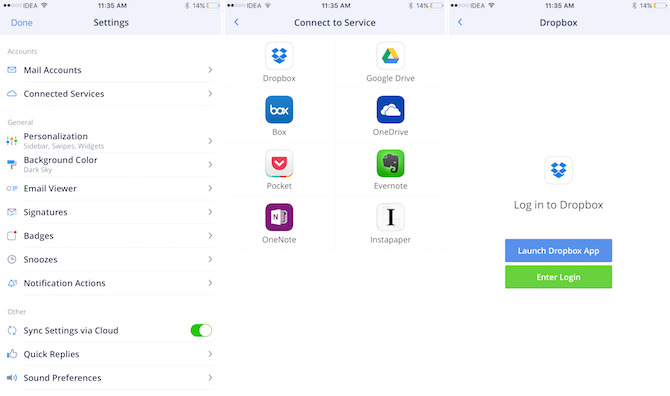
स्पार्क आपको ड्रॉपबॉक्स, Google ड्राइव, एवरनोट, पॉकेट जैसी सेवाओं से जुड़ने देता है। आप आसानी से संलग्नक जोड़ सकते हैं आपके ड्रॉपबॉक्स खाते में संग्रहीत 5 शानदार ड्रॉपबॉक्स ऐप्स जिनकी आपको जरूरत नहीं थीहम में से कई लोग केवल डिफ़ॉल्ट ड्रॉपबॉक्स ऐप का उपयोग करते हैं और कुछ नहीं। तृतीय-पक्ष डेवलपर्स ने कुछ शानदार ड्रॉपबॉक्स उपकरण बनाए हैं, जो प्रत्येक उपयोगकर्ता को जानना चाहिए। अधिक पढ़ें और ईमेल सामग्री निर्यात करें एवरनोट में सीधे एक नोट पर प्रोजेक्ट मैनेजमेंट टूल के रूप में एवरनोट का उपयोग कैसे करेंनोटबंदी से ज्यादा एवरनोट पेश करता है। कोई फर्क नहीं पड़ता अराजकता, आप एवरनोट को एक परियोजना प्रबंधन उपकरण में बदल सकते हैं। आइए देखें कि आप अपनी परियोजनाओं के शीर्ष पर बने रहने के लिए इसका उपयोग कैसे कर सकते हैं। अधिक पढ़ें . यह सब कभी भी ऐप को छोड़े बिना।
9. ICloud का उपयोग करके खातों और सेटिंग्स को सिंक करें
स्पार्क आपके कनेक्ट किए गए खातों, कस्टम सेटिंग्स और हस्ताक्षर को सिंक करेगा iCloud का उपयोग कर ICloud से बेहतर है? Apple उपयोगकर्ताओं के लिए 6 सुपीरियर क्लाउड सर्विसेजकुछ मायनों में, जो चीजें ऐप्पल को एक महान हार्डवेयर और सॉफ्टवेयर कंपनी बनाती हैं, वह बादल में खराब कर देती हैं। अधिक पढ़ें . इससे उपकरणों के बीच स्विच करना आसान हो जाता है या जब किसी नए डिवाइस को सेट करने का समय आता है।
सिंक विश्वसनीय और तेज है। मेरे परीक्षण में, iPhone पर स्वाइप जेस्चर के साथ परिवर्तन मैक पर भी तुरंत अपडेट किए गए थे। सिंक इंजन सामान्य ईमेल कार्यों के लिए विश्वसनीय रूप से काम करता है जैसे कि ईमेल और ऐप्पल मेलिंग ऐप्पल मेलिंग ऐप की तुलना में बहुत बेहतर है)।
10. ऑल लिटिल डिलाइट्स

स्पार्क थोड़ा विचारशील सुविधाओं से भरा है:
- टचबार सपोर्ट मुफ्त के लिए एक पुराने मैकबुक पर नया टच बार कैसे प्राप्त करेंमुफ्त में नए मैकबुक के टच बार को आज़माना चाहते हैं? उसके लिए एक ऐप (या दो) है। अधिक पढ़ें मैक पर।
- कई खातों के लिए रंग-कोडिंग विकल्प।
- Apple मेल और जीमेल के लिए प्रीसेट कुंजीपटल अल्प मार्ग किसी भी मैक मेनू आइटम के लिए एक कीबोर्ड शॉर्टकट कैसे बनाएंक्या आप नियमित रूप से कुछ करने के लिए कोई कीबोर्ड शॉर्टकट नहीं है? यह कष्टप्रद है, लेकिन यहाँ अच्छी खबर है: अपने मैक पर आप अतिरिक्त सॉफ्टवेयर की आवश्यकता के बिना, आसानी से एक जोड़ सकते हैं। अधिक पढ़ें .
- कैलेंडर के लिए सुंदर और स्पष्ट दृश्य आमंत्रित करता है।
डाउनलोड अपने iPhone या iPad के लिए स्पार्क करें या अपने पर ले लो मैक ऐप स्टोर से मैक मुक्त करने के लिए और यह आज एक चक्कर दे!
उपकरण को सर्वश्रेष्ठ बनाएं
स्पार्क आपको ईमेल से निपटने के लिए उपकरण देता है। आप उनका उपयोग कैसे करते हैं यह आपके वर्कफ़्लो पर निर्भर करता है। यदि आप ए इनबॉक्स शून्य 5 iPhone ऐप्स आपको इनबॉक्स शून्य तक पहुँचने में मदद करने के लिएहम में से बाकी लोगों की तरह इनबॉक्स शून्य तक पहुंचने के लिए संघर्ष? ये पांच iPhone ऐप आपको वहां पहुंचने में मदद कर सकते हैं। अधिक पढ़ें व्यक्ति की तरह, जल्दी से अपने इनबॉक्स को व्यवस्थित करने के लिए स्वाइप का उपयोग करें। महत्वपूर्ण ईमेल को पिन करें ताकि आप उनके पास वापस आ सकें। और याद रखें, स्नूज़ किए गए ईमेल हमेशा वापस आते हैं!
वर्तमान में, स्पार्क फ़ीचर समता वाला एकमात्र मुफ्त क्रॉस-प्लेटफ़ॉर्म ऐप है। लेकिन अगर आप किसी और चीज़ की तलाश कर रहे हैं - कुछ और अधिक समृद्ध - देखें न्यूटन या विमान-डाक. दोनों के पास मैक और आईफोन के लिए ग्राहक हैं और वे शक्तिशाली सुविधाओं से भरे हुए हैं जैसे कि पूर्ववत करें, ईमेल शेड्यूलिंग, एक्शन लाइब्रेरी और इतने पर।
आप अपने आईफोन और मैक पर किन ईमेल ऐप का इस्तेमाल करते हैं? आपका ईमेल वर्कफ़्लो कैसा दिखता है? नीचे टिप्पणियों में हमारे साथ साझा करें।
खामोश पाठक एक स्वतंत्र प्रौद्योगिकी लेखक और उपयोगकर्ता अनुभव डिजाइनर हैं। जब वह लोगों को अपनी वर्तमान तकनीक का सर्वश्रेष्ठ बनाने में मदद नहीं कर रहा है, तो वह ग्राहकों को बेहतर ऐप और वेबसाइट बनाने में मदद कर रहा है। अपने खाली समय में, आप उसे नेटफ्लिक्स पर कॉमेडी विशेष देख रहे हैं और एक बार फिर कोशिश कर रहे हैं, एक लंबी किताब के माध्यम से प्राप्त करने के लिए। वह ट्विटर पर @pixeldetective है।

